スポーツ新聞で見かける極太フォントのド派手な見出し。「あれはどのようにして作られているのか?」と気になる方もいるでしょう。これは業界では「凸版(トッパン)見出し」と呼ばれ、現場ではAdobe社のドローイングソフト「イラストレーター(illustrator、以下イラレ)」で作るのが一般的です。
以下の説明は全てIllustratorCC(2018年7月現在)を使用しています。バージョンが異なると、仕様が若干異なりますのでご注意ください。
作り方をざっくり説明すると以下の通りです。
- イラレで極太フォントを選択して文字を打ち込む
- 文字のアピアランスで新規線を追加してフチを作る
- 新規線の太さを変えたり、色を変えていく
ここまでは他のサイトでも書かれているありきたりな内容ですが、さらにスポーツ新聞のクオリティに近づくにはもう一工夫が必要。例えば、見出しに影をつけたり、パスのオフセットでフチを作ったりしてみると、ワンランク上の凸版ができます。
使用するテクニック:文字のアウトライン化、新規線の追加、パスの変形、塗り色のグラデーション
Contents
スポーツ新聞見出しのベースとなる極太フォント選択
最初にイラレで見出しにしたい文字を打ちます。当サイトは結婚新聞を作る機会が多いので「結婚」と縦文字ツールで打ってみました。スポーツ新聞の見出しはできるだけ太めのゴシックフォントを使いましょう。幅が細いフォントをメーン見出しに使うと、貧相な印象を与えてしまいます。
スポーツ新聞で明朝体の見出しが使われるのは、人が亡くなった時(訃報)や敗北感を出したい場合です。文字の細さが悲壮感を表現してくれます。
スポーツ紙の見出しは見た目が横につぶれているのが一般的なので、ただ文字を打ち込んだだけでは縦に長すぎます。そこで、80%程度まで縦の幅をギュッと圧縮しましょう。

続いて、文字の塗りを変更します。今回はおめでたい雰囲気を出すためにマゼンタ20%、イエロー80%にしてみました(イエロー100%は黄色すぎて見えにくいためです)。
新規線を二重、三重に追加してスポーツ新聞らしく
ここから外に新規線を追加していきたいのですが、実はこの状態では新規線を追加しても、線は内側に塗られていく一方です。
アピアランスパネルはレイヤーのような構造になっているので、メーンとなる塗りの色を一番上にして、そこから下に新規線を追加していかなければならないのですが、現状では追加した線を下のレイヤーへとドラッグしようとしても落ちてくれません。
文字にアウトラインをかける
この問題を解決するには、文字にアウトラインをかける必要があります。アウトライン化すればいかなる環境下においても作成した文字が崩れない(文字化けしない)効果があり、アピアランスパネルの効果を自由に使うにはアウトラインは必ずかける必要があります。
アピアランスから新規線追加
文字をアウトライン化したことによって、アピアランスパネルで新規線を塗りの下に置くことができるようになりました。新規線の追加はアピアランスパネルの最下部左にある四角の枠のアイコンをクリックすれば追加されます。
黄色の次となる新規線は赤色に設定。新規線の太さをどんどん大きくしていき、適度な太さになるまで数値を上げていきましょう。
今度はもう一度新規線を追加します。白色の線を新規追加すると、一段上にある赤色の線と同じ幅の太さの線ができあがります。ただ、これでは見た目に変化はないので、上の赤線よりもより太くはみ出るように線を太くしていく必要があります。
ハイレベルなスポーツ新聞見出しにするため影をつける
この段階でもスポーツ新聞の見出しの雰囲気は十分出ていますが、最近のスポーツ新聞はさらに工夫を重ねています。それは先にも述べた通り、影を追加しているのです。このタイプの見出しでは黄色と赤色の間に影を追加することで、文字がより立体的でゴージャスな印象となります。
パスの変形で影をほんの少しずらす
この影はどうつけるのかというと、黒い新規線を黄色の塗りと赤色の間に追加するのです。しかし、これでは文字全体を覆うように影ができてしまうため、影のような雰囲気は出ません。
影っぽい雰囲気を出すには、黒色の新規線が斜め右下にずれてくれないと立体的な効果が出ないのです。
そこで、使いたいテクニックは「パスの変形」です。追加した黒色の線を選択した状態で、下にある「fx」と書かれた新規効果の追加メニューから「効果→パスの変形→変形」を適用させましょう。
線を移動させるために変形効果の調整画面ですることは、「移動」の水平方向や垂直方向の数値を変えることです。今回の場合、ほんの少しだけ右下に移動させてみました。
パスの変形効果を使って、黒色の新規線を少しだけずらしました。先ほどの見出しと比べると、右下に黒線が移動したことで立体感が出てきたのがわかるでしょうか。ただ、まだ黒線が左側にほんの少し残っていますね。そこは、パスの変形効果画面で移動幅を微調整することになります。
下の画像はパスの変形効果でさらに移動の微調整を加えた後の見出しです。黒い新規線がバランスよく配置されたことで、影としての機能を果たしていますね。影となる黒色はほんのちょっとだけはみ出させるのがポイントです。
塗り色をグラデーションにして見出しを豪華に
これでスポーツ新聞の見出しが完成!…の前に、今回は「結婚見出し」なのでもう少しゴージャス感を出してみましょう。最初に設定したマゼンタ20%、イエロー80%の黄色い塗りをグラデーションにして、輝いている雰囲気を出してみてはいかがでしょうか。
あらかじめウインドウからグラデーションパネルを引っ張り出しておき、黄色の塗りをクリックしてからグラデーションパネルの色をクリックします。デフォルトでは白黒のグラデーションなので、ここから色を設定します。今回は、左端と右端はイエロー(Y100%)、中央には山吹色(M35%、Y85%)を追加しました。デフォルトでは中央の分岐色は一つしかないのですが、グラデーションのスライダーがある付近でalt(option)キーを押しながらクリックすると色が追加されます。これで完成です!
追記:2017年4月23日
スポーツ新聞見出しには複合パスを必ずかけよう
今まで紹介した見出しには、フチを足す前に「複合パス(⌘+8)」がかけられていませんでしたが、必ずかけるようにしてください。
なぜなら、フチを足していくと下の文字が上の文字にかぶってしまうからです。
複合パスをかけてからフチを足すと、文字同士がくっついてもかぶることはありません。日刊スポーツのロゴを作ってみた際にも文字同士がかぶらないようにこの手法をつかっています。
複合パスをかけると、一度文字の塗り色が透明になってしまうので、もう一度塗り直しましょう。文字を打ち込んだら、塗りの色をつける前に複合パスをかけるのがベターです。
パスのオフセットでスポーツ新聞見出しを作る
新規線でフチをつける以外にも、パスのオフセットを使ってフチを足す方法を発見しました。
工程としてはアウトライン、複合パスをかけるところまでは同じですが、ここから「オブジェクト→パス→パスのオフセット」を選択すると、塗りが外側に足されたオフセット文字ができあがります。
オフセット文字は、最初に打ち込んだ文字レイヤーの下にできあがり、それぞれが独立している性質を持ち合わせています。オフセット文字をつくった直後は文字と同じ色をしているので、フチだけを選択して色をつけましょう。
さらにフチを足すには、オフセット文字を選択してパスのオフセットを適用するだけです。フチの幅が大きくなりすぎないようにバランスよくつくりましょう。
パスのオフセットは「効果」メニューにもありますが、「オブジェクト」メニューから適用させないと正しくつくれません。
まとめ
ここで紹介してきたスポーツ新聞の見出しの作り方は、全てスポーツ新聞の編集現場で使われている技術ばかりです。最後にもう一度、他人と差がつくハイレベルなスポーツ紙の見出しを作るためのコツをおさらいしましょう。
- 新規線を追加する方法以外にパスのオフセットでも作れる
- 文字同士のフチがかぶらないよう複合パスをかける
- 影をつくる場合は内側のパスを「変形」で少しだけずらす
- 文字の色はグラデーションをかけるとよりゴージャスになる
見出しの技術は日進月歩で、トレンドもどんどん変化しています。今後も、いろいろな見出しを紹介してゆけたらいいですね。